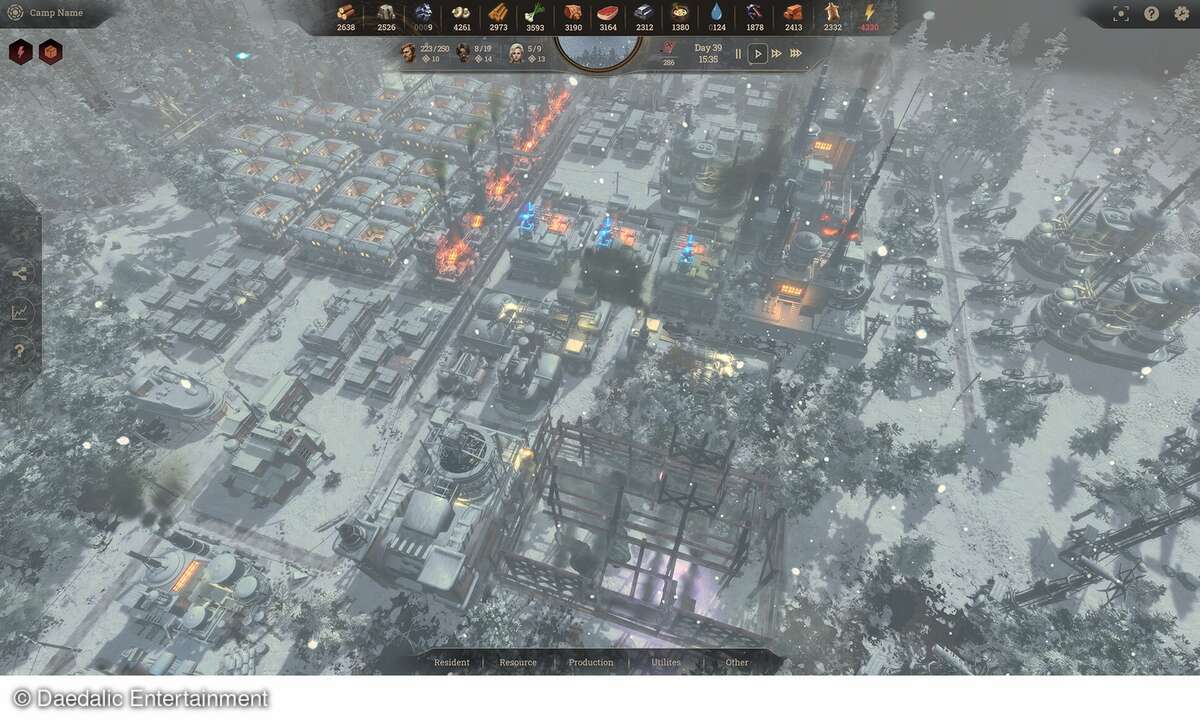Von Excel auf Access umsteigen: Umzug leichtgemacht
Mehr zum Thema: MicrosoftIrgendwann reichen die Möglichkeiten von Excel nicht mehr aus. Zu viele Daten, zu wenig Performance, keine logischen Verknüpfungen und feste Beziehungen zwischen Werten. Steigen Sie auf Access um!

- Von Excel auf Access umsteigen: Umzug leichtgemacht
- Access: Tipps zu Feldberechnungen
- Access: Zweite Tabelle erstellen
- Access: Tabellen in Beziehung stellen
- Access: Dateneingabe über Tabelle und Formular
- Access: Abfrageverknüpfungen
- Wann sollten sie Ihre Daten zu Access transformieren?
- Datenbank Glossar
Excel ist bestens zum Berechnen von Daten geeigenet. Auch das Filtern und das Sortieren von Daten funktioniert in einem überschaubaren Rahmen gut. Wenn es allerdings um das Speichern und Auswerten großer Datenbetände geht, ist Excel schnell überfordert. Mit Access können Sie sehr große Datenbe...
Excel ist bestens zum Berechnen von Daten geeigenet. Auch das Filtern und das Sortieren von Daten funktioniert in einem überschaubaren Rahmen gut. Wenn es allerdings um das Speichern und Auswerten großer Datenbetände geht, ist Excel schnell überfordert. Mit Access können Sie sehr große Datenbestände speichern und diese zueinander in Verbindung setzen. Vor dem Import und nach dem Import von Excel-Tabellen nach Access müssen Sie einiges beachten, denn es gibt große Unterschiede dieser beiden Tabellenarten.
Während Sie in Excel in einer Spalte beliebige Datenformate mischen können, müssen Sie sich bei einer Datenbanktabelle für einen einzigen Datentyp pro Spalte entscheiden. Eine Mischung von Datentypen funktioniert in einer Datenbanktabelle nicht. Bereinigen Sie daher als Erstes die Daten in Ihren Excel-Tabellen. Legen Sie für jede Spalte einen eindeutigen Datentyp fest: Text, Zahl oder Datum. Die Formatierung spielt dabei keine Rolle.
Werfen Sie zusätzlich einen Blick auf die Zeilenüberschriften. Diese dürfen keine Sonderzeichen enthalten, auch Leerzeichen, Trennstriche, Punkte und Doppelpunkte sind zu vermeiden.
Import einer Excel-Tabelle in Access
Mithilfe einer kleinen Excel-Tabelle soll der Import in Access erfolgen. Die Excel-Tabelle soll Informationen zu mehreren Artikeln darstellen. Die Dateninhalte sollen neben der Artikelbezeichnung den Lagerbestand, die Einzelpreise und Anzahl der Bestellungen beinhalten. Der Restlagerbestand und der Umsatz werden mit einer Formel berechnet.
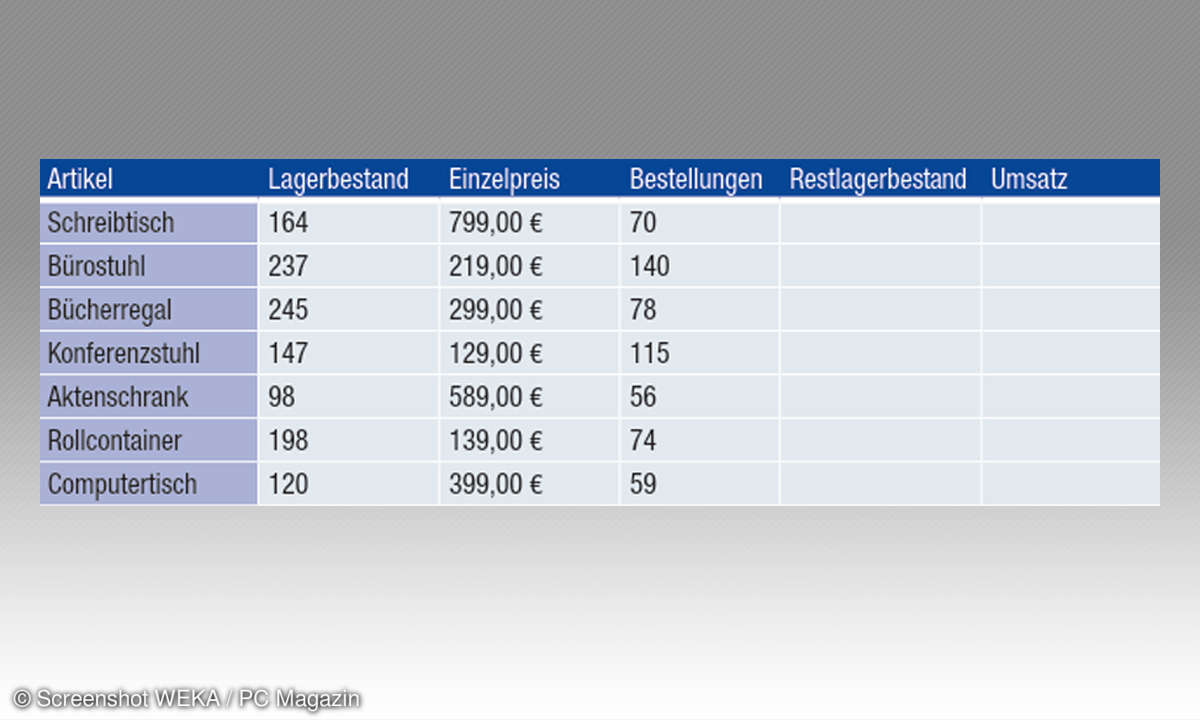
Da der Restlagerbestand und der Umsatz sich aus Berechnungen ergeben, müssen diese Daten nicht in Excel berechnet werden. Die Ergebnisse berechnen Sie in Access. Hier erkennen Sie auch schon die Grenze der Datenübernahme. Wenn die Ergebnisse in Excel berechnet werden, werden diese übernommen. Aber nicht die Formel, die dahintersteht. Wenn Sie dann neue Datensätze in die Access-Tabelle eingeben, wird keine Berechnung durchgeführt.
- Speichern Sie die Beispielmappe unter dem Namen Lagerbestand. Schließen Sie anschließend Excel.
- Legen Sie eine neue Access-Datenbank unter dem Namen Lagerbestand an. Aktivieren Sie das Registerblatt Externe Daten. Klicken Sie in der Gruppe Importieren und Verknüpfen auf das Symbol Excel. Das Dialogfenster Externe Daten-Excel Tabelle wird eingeblendet.
- Wählen Sie mithilfe der Schaltfläche Durchsuchen die Excel Arbeitsmappe Lagerbestand aus und klicken Sie anschließend auf die Schaltfläche Öffnen. Das Optionskästchen Importieren Sie die Quelldaten in eine neue Tabelle der aktuellen Datenbank muss aktiviert sein. Klicken Sie auf die Schaltfläche OK.
- Das Dialogfenster Import-Assistent für Kalkulationstabellen wird eingeblendet. Setzen Sie einen Haken in das Kontrollkästchen Erste Zeile enthält Spaltenüberschriften. Wenn Sie diesen Haken nicht setzen, wird die Überschrift als Datensatz interpretiert.
- Nach einem weiteren Klick auf die Schaltfläche Weiter legen Sie die Feldoptionen fest. Das Feld Artikel hat den Felddatentyp Text (in Access 2016: kurzer Text). Klicken Sie in die Spalte Lagerbestand. Hier schlägt Ihnen der Import-Assistent den Felddatentyp Double vor. Dieser Datentyp beinhaltet Nachkommastellen. Da im Lager nur ganze Stückzahlen vorkommen, ändern Sie den Felddatentyp mithilfe des Auswahlpfeils auf Integer. Dieser Datentyp beinhaltet Ganzzahlen. Der Einzelpreis wird mit dem Datentyp Währung vorgeschlagen, das ist in Ordnung. Die Spalte Bestellungen ändern Sie von Double auf Integer.
- Die Felder Restlagerbestand und Umsatz enthalten keine Werte und müssen daher auch nicht mit übernommen werden. Diese Spalten werden später in Access als berechnete Felder eingefügt. Setzen Sie nach der Auswahl dieser Spalten jeweils einen Haken in das Kontrollkästchen Feld nicht übernehmen (Überspringen).
Jetzt haben Sie alle Felddatentypen festgelegt und klicken auf die Schaltfläche Weiter. Access möchte gerne einen Primärschlüssel zur Tabelle hinzufügen. Dabei handelt es sich um einen einmaligen Schlüssel für jeden Datensatz. Dieser Schlüssel wird durch eine automatische Nummerierung der Datensätze angelegt. Für Verknüpfungen mit anderen Tabellen sollten Sie unbedingt einen Primärschlüssel anlegen. Lassen Sie daher die Option Primärschlüssel soll von Access hinzugefügt werden aktiviert und klicken Sie auf die Schaltfläche Weiter.
Jetzt kommen Sie zur Festlegung des Tabellennamens. Er soll Lagerübersicht lauten. Klicken Sie abschließend auf die Schaltfläche Fertig stellen.
Das Folgefenster beenden Sie mit einem Klick auf die Schaltfläche Schließen. Das Dialogfenster zum Speichern der Importschritte beenden Sie mit der Schaltfläche Schließen. Die Access-Tabelle Lagerübersicht ist angelegt. Öffnen Sie die Tabelle mit einem Doppelklick. Die aus der Excel-Tabelle übernommenen Daten werden angezeigt.